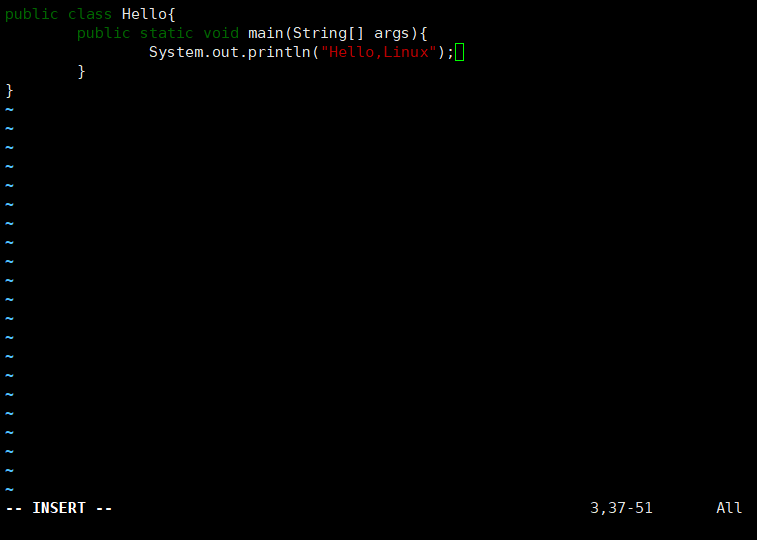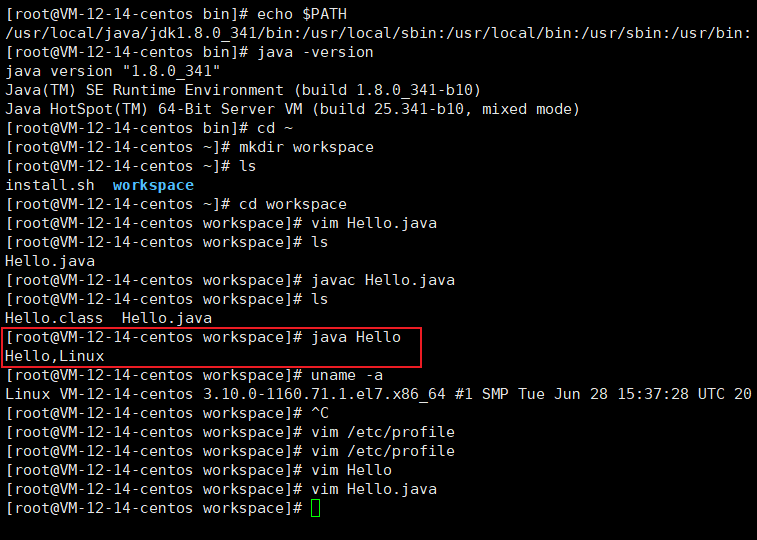Linux版本
uname -a,查看Linux版本如下:
Linux VM-12-14-centos 3.10.0-1160.71.1.el7.x86_64 #1 SMP Tue Jun 28 15:37:28 UTC 2022 x86_64 x86_64 x86_64 GNU/Linux
官网下载JDK8
JDK8下载链接 可以下载的版本:

版本x86和x64
x86对应32的机器,x64对应64为的机器,我的机器是64位的,现在一般的机器应该都是64位的
使用Xftp7发送文件
使用Xftp7将之前下载到Windows系统上的JDK压缩包,发送给远程服务器,如下图所示:
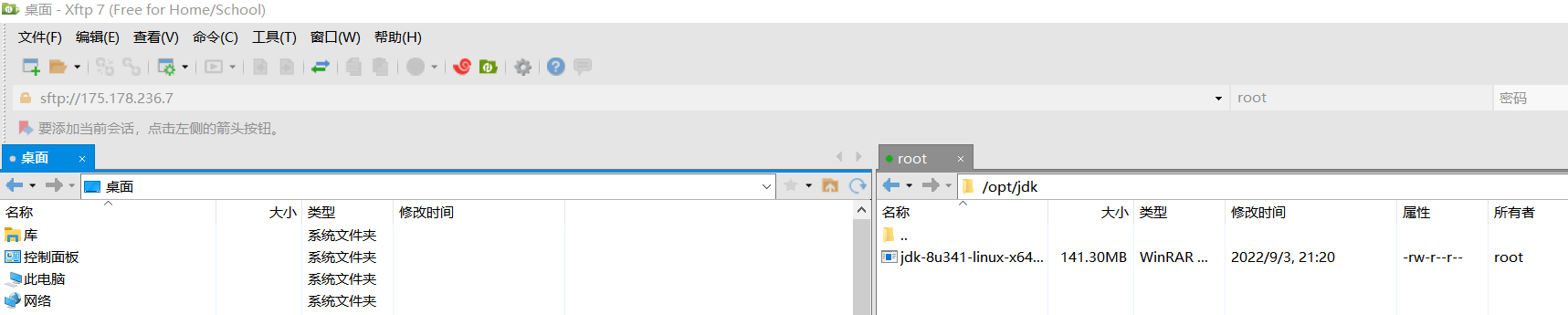 我在Linux系统上,目录/opt下,创建了一个jdk的目录用于存放jdk压缩包,创建命令:
我在Linux系统上,目录/opt下,创建了一个jdk的目录用于存放jdk压缩包,创建命令:mkdir /opt/jdk
使用Xshell远程链接服务器
Xshell远程连接服务器后,如下图所示:
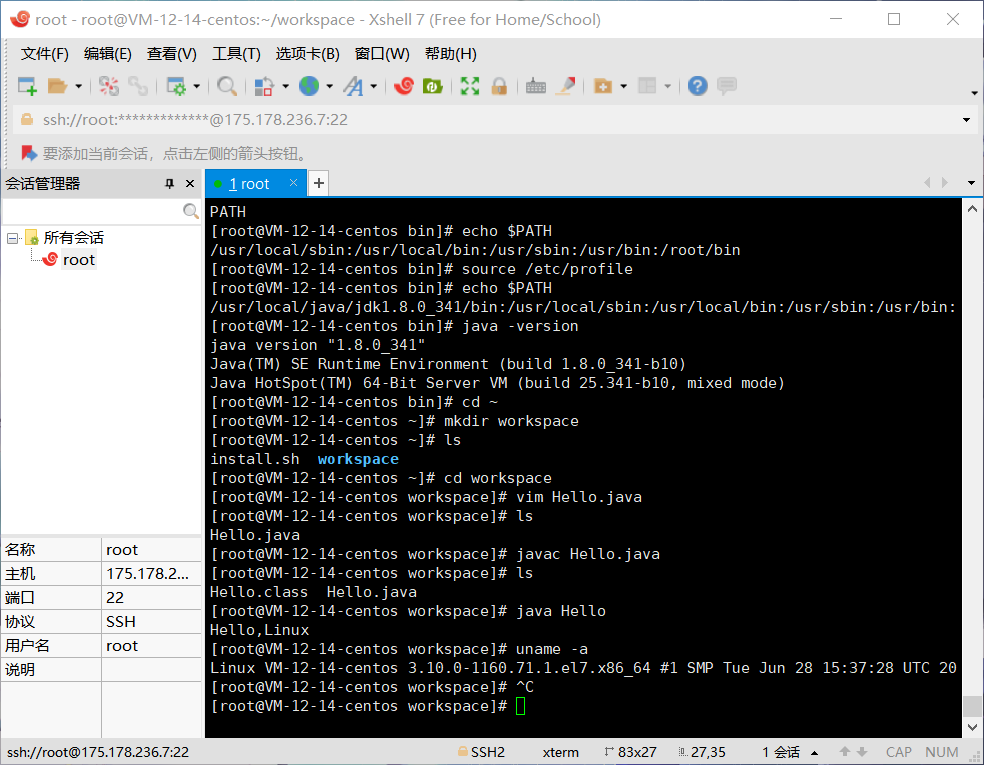
下面就是在Xshell上的一系列操作:
- 解压jdk压缩包,命令:
tar -zxvf jdk-8u341-linux-x64.tar.gz,-zxvf的z指的就是.tar.gz这种压缩格式 - 创建/usr/local/java目录,命令:
mkdir /usr/local/java - 将解压后的jdk文件移动到java目录下,命令:
mv jdk1.8.0_341/ /usr/local/java,即将jdk1.8.0_341/目录下的所有文件移动到java目录下 - 此时在java目录下,进入jdk1.8.0_341/bin目录,通过命令
./java -version可以查看jdk版本,但这还不够,我们要设置环境变量,使得命令能在其他目录下执行 - 配置环境变量的配置文件,命令:vim /etc/profile,键入:insert,开始编辑,编辑内容如下:
在末尾添加:
export JAVA_HOME=/usr/local/java/jdk1.8.0_341
export PATH=$JAVA_HOME/bin:$PATH
其中$PATH是指原本已经存在的环境变量,如果不加这个就会覆盖掉其他环境变量配置,造成严重的后果,编辑完毕后的效果如图所示: 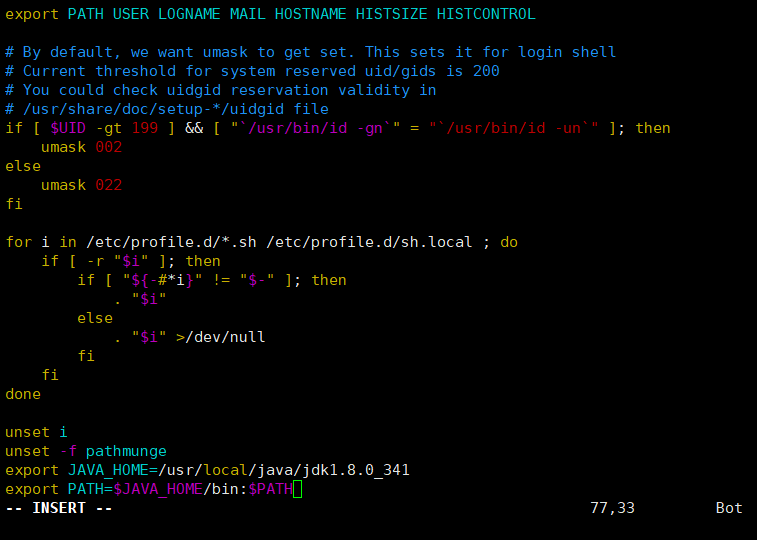
- 编辑完成,键入ESC退出编辑,然后输入
:wq,保存配置并推出,当然如果不保存,命令是::q! - 此时输入命令:
echo $PATH,我们发现环境变量并没有添加成功,这是因为没有刷新环境变量配置文件,输入命令:source /etc/profile,然后输入命令:echo $PATH,此时环境变量添加成功 - 编写一个简单的Hello.java文件,测试是否能运行成功
输入命令,
cd ~,进入用户主目录,创建目录workspace,命令:mkdir workspace,进入到workspace目录,输入命令:vim Hello.java,开始编写Java代码,如下图所示:![Optional title Hello.java]()
- 输入命令:
javac Hello.java,然后输入命令:java Hello,运行Java程序,你会得到下面的结果:![Optional title 运行结果]()
至此jdk8安装完成